- Если ваш компьютер не может найти Chromecast, это может быть связано с плохим соединением между вашей системой и гаджетом.
- Если ваш ноутбук не может найти Chromecast, возможно, неисправен Wi-Fi, поэтому воспользуйтесь нашим хитрым приемом, чтобы исправить это.
- Неисправный блок питания сделает ваш гаджет непригодным для использования. Следуйте нашим инструкциям, чтобы проверить, работает ли он.
- Еще один быстрый способ решить проблемы с подключением - это перезагрузить устройства, следуя нашему методу.

Это программное обеспечение исправит распространенные компьютерные ошибки, защитит вас от потери файлов, вредоносных программ, сбоев оборудования и оптимизирует ваш компьютер для максимальной производительности. Исправьте проблемы с ПК и удалите вирусы прямо сейчас, выполнив 3 простых шага:
- Скачать Restoro PC Repair Tool который поставляется с запатентованными технологиями (патент доступен здесь).
- Нажмите Начать сканирование чтобы найти проблемы с Windows, которые могут вызывать проблемы с ПК.
- Нажмите Починить все для устранения проблем, влияющих на безопасность и производительность вашего компьютера
- Restoro был загружен 0 читатели в этом месяце.
Chromecast - это цифровой медиаплеер, разработанный Google, который позволяет пользователям управлять и запускать воспроизведение различного контента на телевизорах высокой четкости с помощью компьютеров и других устройств.
Как и у всех других портативных мультимедийных устройств, у Chromecast могут возникать проблемы. Бывают случаи, когда вы не можете найти Chromecast на своем ноутбуке или компьютере.
В этом случае вы можете попробовать описанные ниже решения, чтобы устранить проблему.
Как исправить, что Chromecast не отображается на компьютере?
- Проверьте сигнал Wi-Fi
- Проверить блок питания
- Перезагрузите роутер и компьютер.
- Сменить канал Wi-Fi
- Используйте удлинитель HDMI
- Проверьте, подключен ли Chromecast к той же сети
- Сброс к заводским настройкам из приложения Chromecast
- Сбросить Chromecast вручную
- Отключиться от VPN / прокси
- Убедитесь, что брандмауэр / антивирус не блокирует соединения
1. Проверьте сигнал Wi-Fi
- Открыть Начинать меню и тип Состояние сети в строке поиска, затем нажмите Enter.
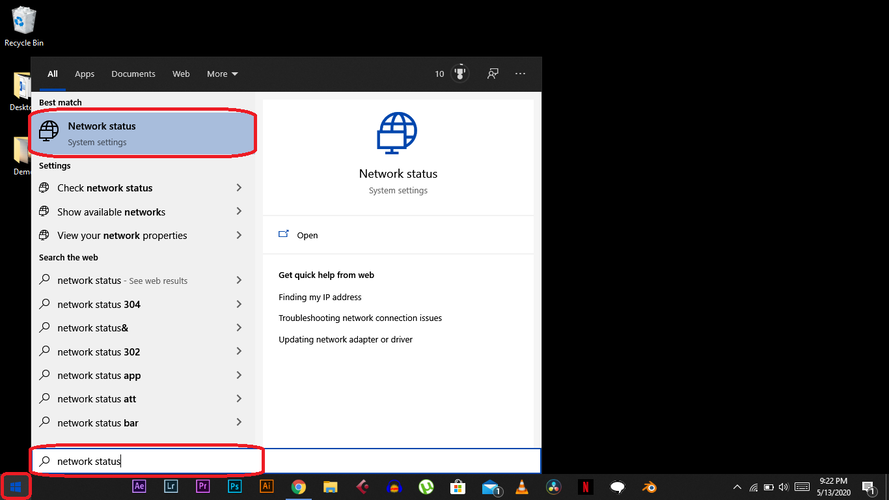
- Выбирать Вай-фай слева, затем нажмите на сеть, к которой подключен ваш компьютер.
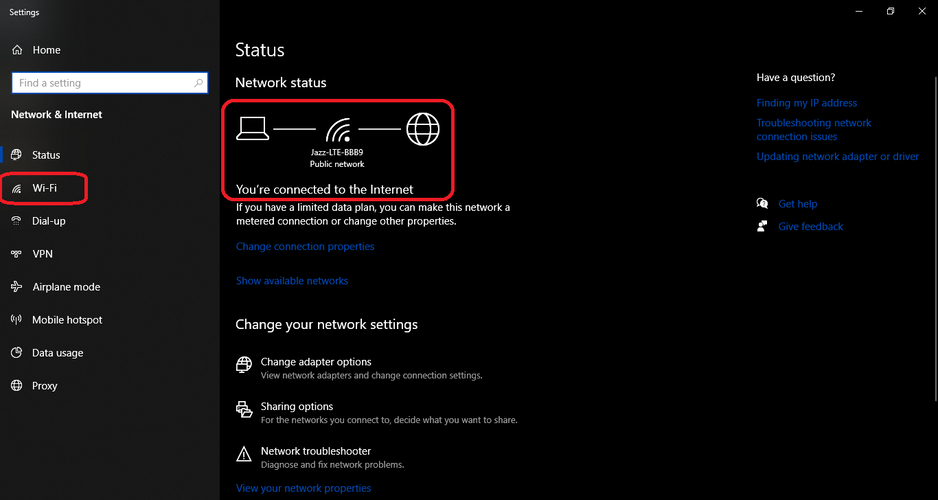
- Проверьте силу своего Вай-фай.
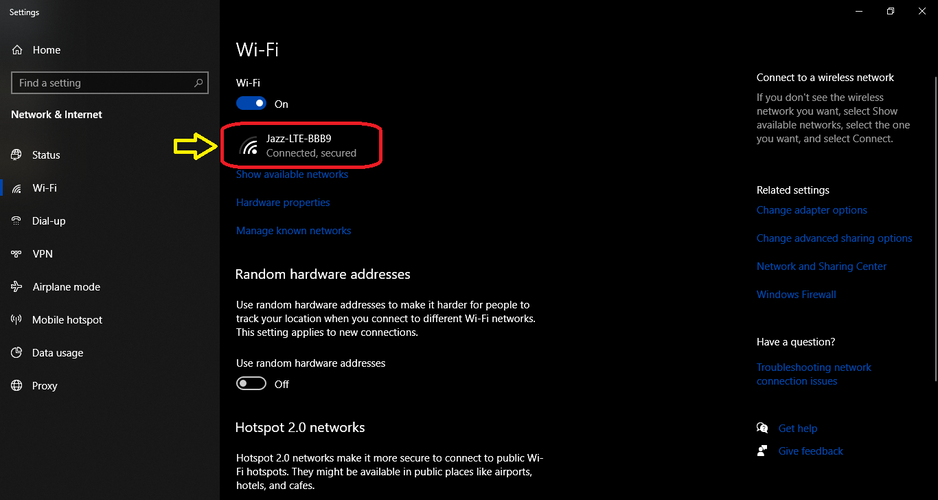
- При необходимости переставьте компьютер / ноутбук.
Первое, что вам следует проверить, это Сигнал Wi-Fi. Если он слабый, переместите маршрутизатор ближе или подумайте об изменении местоположения вашего устройства.
Чтобы Chromecast работал, ваш компьютер и гаджет должны быть подключены к одной и той же сети Wi-Fi, поэтому убедитесь, что оба находятся в зоне действия вашего Wi-Fi.
2. Проверить блок питания

Многие пользователи используют USB сервисный порт на телевизоре как очень удобный способ обеспечить питание, но на самом деле это не идеальный способ питания вашего Chromecast.
Не все USB Порты на телевизорах высокой четкости созданы одинаково, и возможно, что порт плохо заземлен или по другим причинам не обеспечен чистое и стабильное питание для Chromecast.
Следовательно, возможно, что Chromecast не получает достаточно питания. Вам следует подумать о том, чтобы подключить его к источнику питания, поставляемому с Chromecast, и запитать его от электросети.
Если ваш блок питания находится в безупречном состоянии и исправен, все должно работать нормально после того, как вы правильно все подключили.
Однако, если ваш ноутбук не может найти Chromecast даже после того, как он был подключен, это означает, что возникла другая проблема.
3. Перезагрузите роутер и компьютер.

Всегда рекомендуется перезагрузить маршрутизатор, и устройство Chromecast, отключив их от источника питания примерно на 2 минуты. Кроме того, перезагрузите устройство для трансляции, то есть компьютер.
В большинстве случаев, когда вы сталкиваетесь со случайной проблемой, лучше убедиться, что ваше оборудование не просто дает сбой.
Иногда единственное, что вам нужно сделать, это перезагрузить устройства, и ваша проблема будет решена.
4. Сменить канал Wi-Fi

- Перейдите на страницу настроек вашего роутера в браузере.
- Найдите и щелкните Беспроводной каталог (вероятно, он находится в каталоге настроек).
- На панели Wireless убедитесь, что ваша сеть работает на частоте 2,4 ГГц.
Сообщается, что Chromecast работает только на частоте 2,4 ГГц на вашем компьютере. Беспроводной маршрутизатор.
Если ваш маршрутизатор настроен на другой частотный диапазон, устройство может не подключиться. Выполните вышеупомянутые шаги, чтобы проверить это, и попробуйте изменить канал Wi-Fi, чтобы улучшить сигнал Wi-Fi.
5. Используйте удлинитель HDMI

Есть короткое Удлинительный кабель HDMI, длиной около пары дюймов, который может поставляться вместе с Chromecast или приобретаться отдельно.
Вы можете использовать его для подключения Chromecast к порту HDMI телевизора. Это дает вашему Chromecast больше места для обнаружения сетей Wi-Fi.
Запустите сканирование системы, чтобы обнаружить потенциальные ошибки

Скачать Restoro
Инструмент для ремонта ПК

Нажмите Начать сканирование чтобы найти проблемы с Windows.

Нажмите Починить все для устранения проблем с запатентованными технологиями.
Запустите сканирование ПК с помощью Restoro Repair Tool, чтобы найти ошибки, вызывающие проблемы с безопасностью и замедление. После завершения сканирования в процессе восстановления поврежденные файлы заменяются новыми файлами и компонентами Windows.
Подключить его довольно просто. Если после подключения удлинителя HDMI проблема не исчезнет, поищите дополнительную информацию в статье.
6. Проверьте, подключен ли Chromecast к той же сети
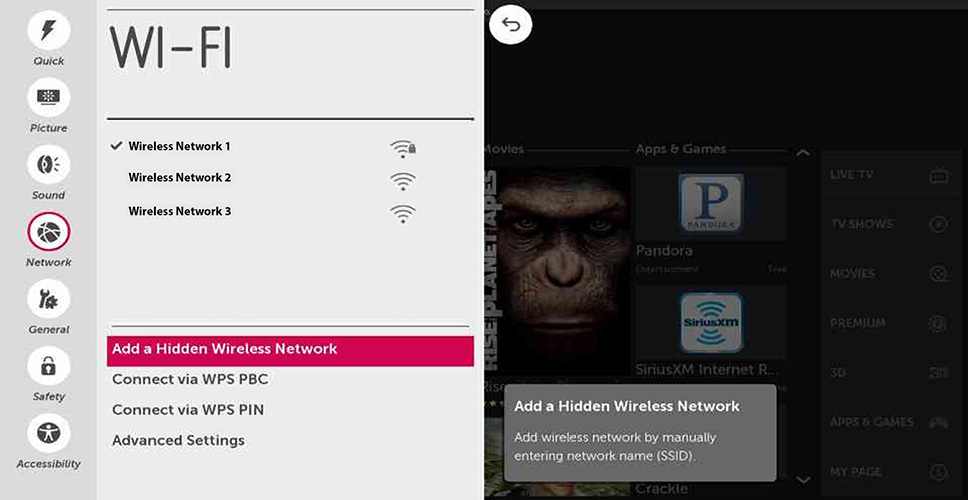
Еще одно полезное предложение - убедиться, что ваш Chromecast устройство и другие устройства подключены к одной сети.
Следовательно, убедитесь, что имя сети, отображаемое на телевизоре, совпадает с именем, выбранным в данный момент на вашем компьютере.
Интерфейс вашего Телевизор может отличаться в зависимости от модели, поскольку для смарт-телевизоров существует множество операционных систем, таких как Tyzen OS или WebOS.
Зайдите в настройки сети и убедитесь, что ваш телевизор подключен к правильной сети Wi-Fi.
7. Сброс к заводским настройкам из приложения Chromecast

- Открой Приложение Chromecast на вашем компьютере - проверьте меню "Пуск", "Приложения" или каталог, в который вы его установили.
- Нажмите Настройки. Если в вашей сети несколько устройств Chromecast, обязательно выберите тот, который хотите отформатировать.
- Нажмите на Сброс к заводским настройкам
- Нажмите на Сброс настроек. Chromecast вернется к заводским настройкам, и вы сможете перезапустить процесс установки.
Если ни одно из вышеперечисленных решений не решит вашу проблему, вы можете выполнить сброс до заводских настроек. Сброс заводских настроек принесет Chromecast вернуться к настройкам по умолчанию.
8. Сбросить Chromecast вручную

Если вы не можете получить доступ к Chromecast, вам нужно будет использовать более аппаратный подход.
Google поместите кнопку полного сброса на Chromecast первого и второго поколения, чтобы можно было легко выполнить сброс до заводских настроек.
Итак, пока Chromecast подключен к телевизору, нажмите кнопку вдоль края Chromecast и удерживайте ее примерно 25 секунд.
- Если это Chromecast первого поколенияотпустите кнопку, когда световой индикатор переключится с постоянного на мигающий.
- В Chromecast второго поколенияСветодиодный индикатор начнет мигать оранжевым. Вы должны отпустить кнопку, когда индикатор загорится белым.
9. Отключиться от VPN / прокси

Устройства Chromecast не могут связываться с компьютером по этим сетям. Если вам нужна помощь, обратитесь к поставщику услуг за инструкциями.
VPN сервисы - отличный способ сохранить ваше единодушие при просмотре веб-страниц, тем самым делая ваш просмотр безопасным и надежным.
К сожалению, Chromecast несовместим с Интернетом, предоставляемым VPN.
10. Убедитесь, что брандмауэр / антивирус не блокирует соединения

Убедитесь, что брандмауэр / антивирусное программное обеспечение обновлено и не блокирует соединение на устройство Chromecast.
Чтобы узнать, не вызвана ли проблема вмешательством в работу программного обеспечения безопасности, вы можете временно выключить устройство. программное обеспечение безопасности и проверьте, решена ли проблема.
Инструкции по отключению см. В документации к программному обеспечению. Если это решит проблему, обратитесь к поставщику вашего программного обеспечения безопасности и попросите его совета, или установите другую программу безопасности.
Один из наших читателей также предположил, что вы можете решить эту проблему, удалив браузер Edge. Если вы не знаете, как это сделать, воспользуйтесь этим экспертный гид о том, как удалить Edge из Windows 10.
В целом, ваш компьютер, который не может найти Chromecast, может сильно раздражать, но мы надеемся, что вам удалось решить эту проблему после использования одного из наших решений, описанных выше.
Если у вас есть и другие предложения, сообщите нам об этом в разделе комментариев ниже.
 По-прежнему возникают проблемы?Исправьте их с помощью этого инструмента:
По-прежнему возникают проблемы?Исправьте их с помощью этого инструмента:
- Загрузите этот инструмент для ремонта ПК получил рейтинг "Отлично" на TrustPilot.com (загрузка начинается на этой странице).
- Нажмите Начать сканирование чтобы найти проблемы с Windows, которые могут вызывать проблемы с ПК.
- Нажмите Починить все исправить проблемы с запатентованными технологиями (Эксклюзивная скидка для наших читателей).
Restoro был загружен 0 читатели в этом месяце.


![ИСПРАВЛЕНИЕ: Chromecast не подключается к Wi-Fi [Полное руководство]](/f/5faa30b453fa507543868d189999a48a.jpg?width=300&height=460)